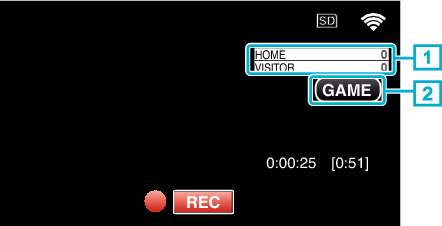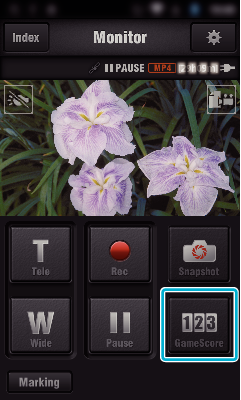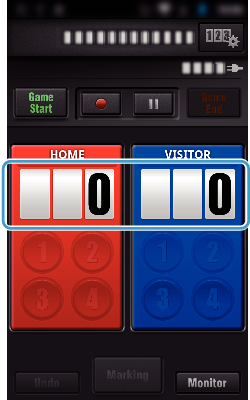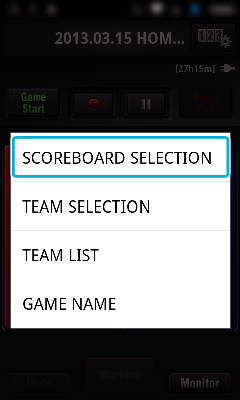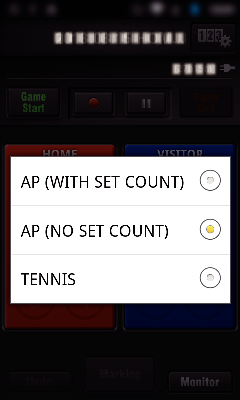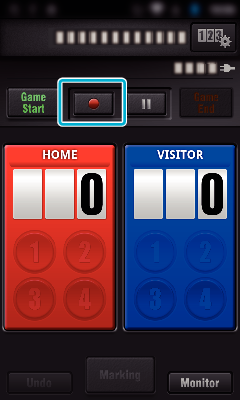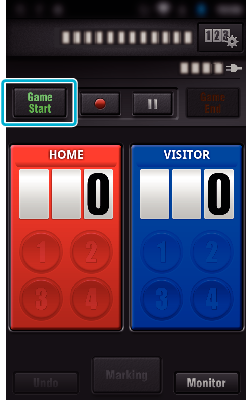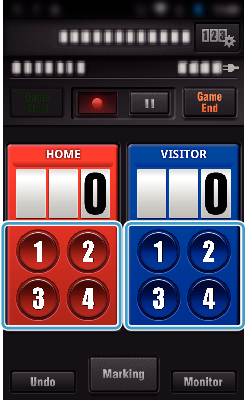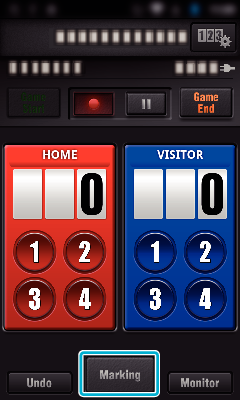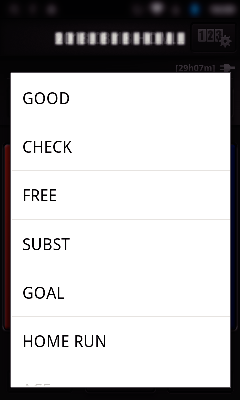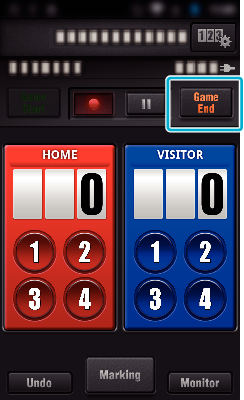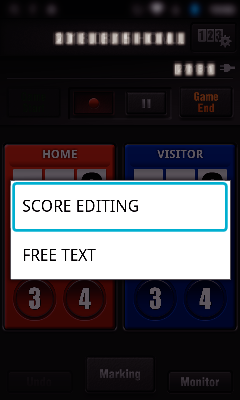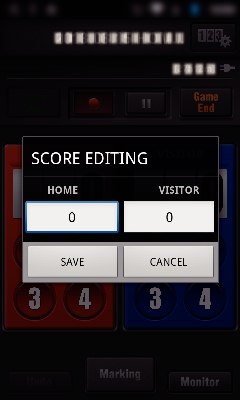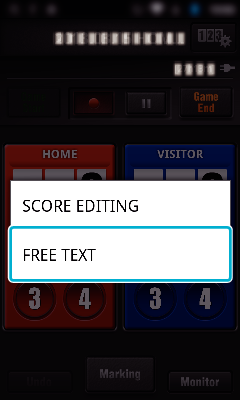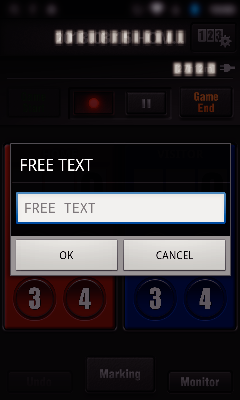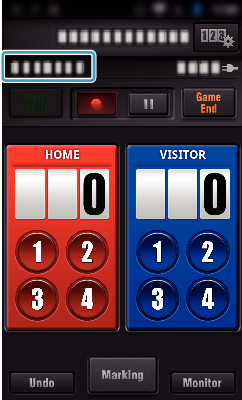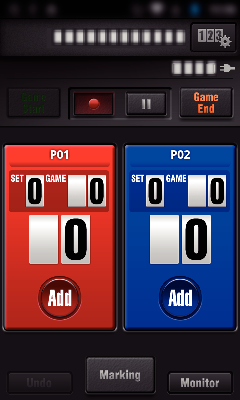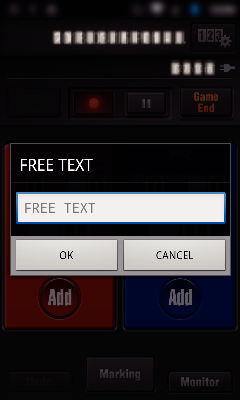Bruke kampstilling
Du kan legge inn stillingen i ulike sportsarrangementer i videobildene.
I tillegg kan opptaksposisjonen merkes slik at det blir lettere å finne scener du vil se på senere.
* Opprett Wi-Fi-forbindelse ved hjelp av DIRECT MONITORING-funksjonen.
Felles for Android og iOS
Trykk på resultatoversikten.
Trykk på “MODIFY SCOREBOARD”.
(for vanlige resultattavler)
Trykk på “TEAM SELECTION” for å velge lag.
Trykk på “TEAM LIST” for å legge inn lagnavnet, draktfargen og spillerne.
Trykk på “Kampnavn” for å angi informasjon om kampen.
(for tennisresultattavle)
Trykk på “PLAYER SELECTION” for å velge spiller(e).
Trykk på “PLAYER LIST” for å legge til spiller(e).
Trykk på “GAME RULES” for å endre spillereglene.
Trykk på “GAME NAME” for å angi informasjon om kampen.
Trykk på resultattavlen du vil bruke.
De følgende 3 typene er tilgjengelig. Velg en resultattavle som egner seg for sporten du tar opp.
Punkt
|
Detaljer
|
|
|
Bordtennis, volleyball osv.
|
|
|
Fotball, håndball, basketball osv.
|
|
|
|
Trykk på  for å begynne å ta opp videoen.
for å begynne å ta opp videoen.
Når kampen er i gang, trykker du på “Game Start”.
Trykk på et tall når du legger inn en stilling.
For å endre stillingen trykker du på resultatoversikten. (kun “ALL-PURPOSE SCOREBOARD”)
Trykk på resultattavlen for å legge inn tegn.
Trykk på “Undo”-knappen for å avbryte det siste du har lagt inn i stillingen.
Når stillingen er registrert, kan du ikke legge inn en ny oppføring før etter 5 sekunder.
Merk favorittscenene dine ved å trykke på “Marking”.
Trykk på merketypen du vil legge inn.
Når en scene er merket, er det ikke mulig å lage neste merke før etter 5 sekunder.
Når kampen er i over, trykker du på “Game End”.
Trykk på “OK” hvis “DO YOU WANT TO EXIT?” vises.
Merk av “STOP RECORDING” for å stoppe videoopptaket når kampen er over.
Trykk på “Monitor” for å gå tilbake til overvåkingsskjermen i trinn 1.
Resultatknappen kan velges for “AP (NO SET COUNT)”-resultattavlen, avhengig av kamptypen.
Den neste stillingen blir ikke registrert før 5 sekunder etter merkingen. Men stillingen kan registreres rett etter merkingen ved å endre stillingsinnstillingen.
Redigere stillingen direkte
Du kan redigere stillingen direkte. (kun “ALL-PURPOSE SCOREBOARD”)
Trykk på resultatoversikten.
Trykk på “SCORE EDITING”.
Skriv inn stillingen, og trykk på “SAVE”.
Legge inn korte tekster
(“ALL-PURPOSE SCOREBOARD”)
Trykk på resultatoversikten.
Trykk på “FREE TEXT”-feltet for å legge inn tegn, og trykk deretter på “OK”.
Tegn du har lagt inn, vises øverst i venstre hjørne av skjermen.
Legge inn korte tekster
(“TENNIS SCOREBOARD”)
Trykk på resultatoversikten.
Kameraskjermen under registrering av stillingen
Lagnavn og stilling
Lagnavn kan angis før opptaket. (bruk bokstaver og tall)
Ikon for stillingsregistrering
Spillernavn og stilling
Spillernavnet kan angis før opptaket. (bruk bokstaver og tall)
Ikon for stillingsregistrering